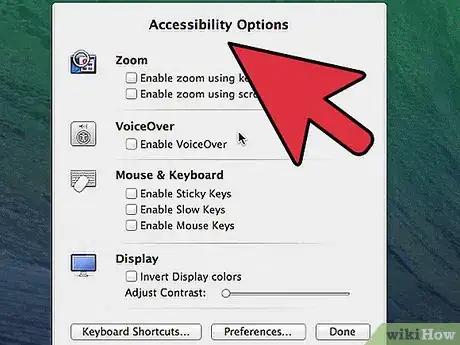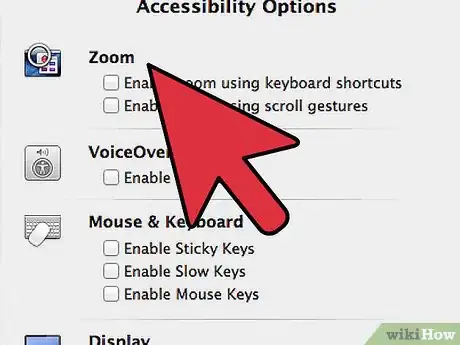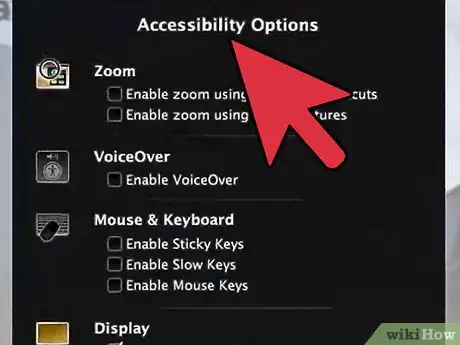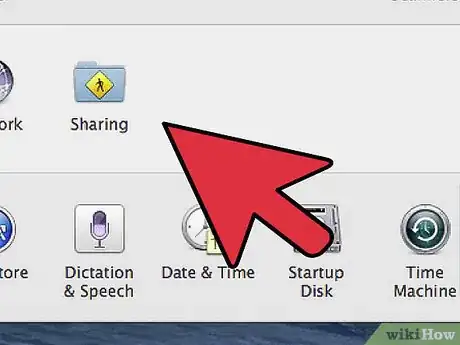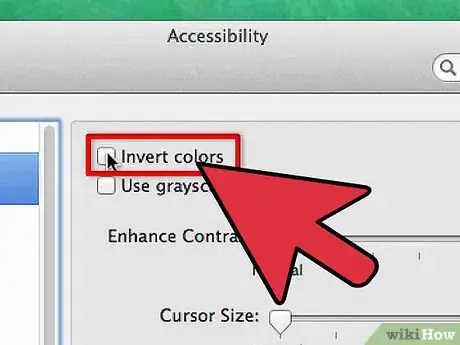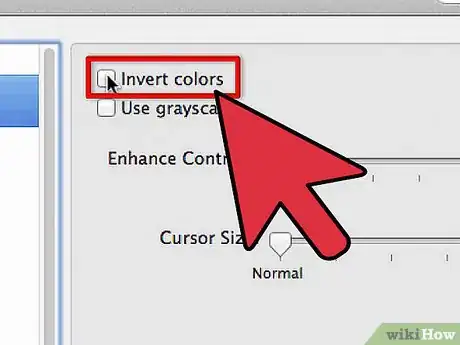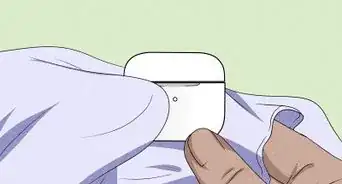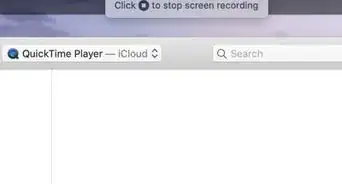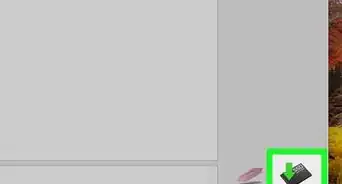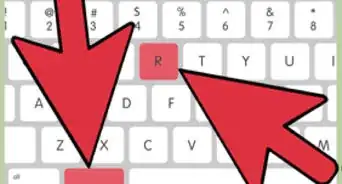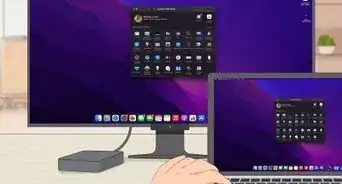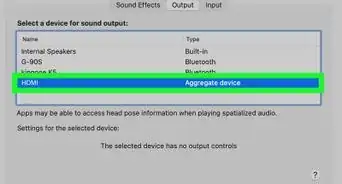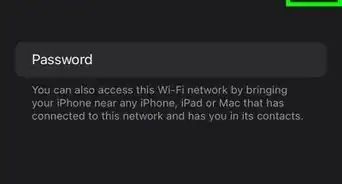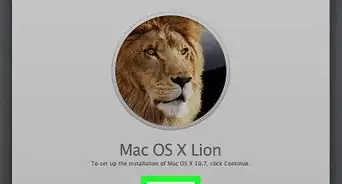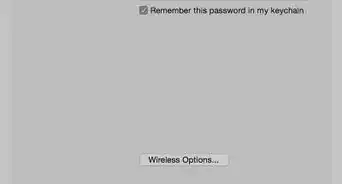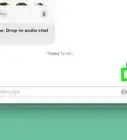wikiHow est un wiki, ce qui veut dire que de nombreux articles sont rédigés par plusieurs auteurs(es). Pour créer cet article, 54 personnes, certaines anonymes, ont participé à son édition et à son amélioration au fil du temps.
Cet article a été consulté 14 729 fois.
En avez-vous marre de fixer un écran d’ordinateur coloré de façon générique et avez-vous désespérément besoin de changer les couleurs ? Tout ce que vous pouvez faire sur un Mac est d’inverser les couleurs d’affichage : les tons foncés deviendront clairs et vice-versa. Bien que cela soit sans doute peu réaliste lorsque vous regardez des objets en couleur tels que les photographies, cette astuce peut vous permettre de tout mélanger et de réduire la fatigue oculaire. Par exemple, le fait de saisir un texte en noir sur un écran totalement blanc est plus exténuant que de taper en blanc sur un écran noir. Tout ce que vous avez à faire, c’est d’effectuer un simple réglage sur votre ordinateur ou d’appuyer certaines touches et vos couleurs seront aussitôt inversées !
Étapes
Utiliser un raccourci clavier
-
1Appuyez la combinaison ⌘ Command+Alt/Option+F5. Cette action ouvrira le menu Options d’accessibilité.
-
2Cochez l’option Inverser les couleurs d’affichage. Vous trouverez cela dans la section Affichage.
-
3Ramenez les couleurs à la normale. Pour ce faire (parce que tout le monde n’a pas malheureusement apprécié le nouvel affichage de l’ordinateur), appuyez simplement à nouveau sur ⌘ Command+Alt/Option+F5 et décochez l’option Inverser les couleurs d’affichage.Publicité
Utiliser les préférences du système
-
1Allez dans les préférences du système. Cette option est représentée par une icône d’interrupteur blanc suivi d’une pomme sous macOS 10.3 et versions antérieures. Par contre, sous macOS 10.4 et versions ultérieures, le service Préférences Système est représenté par une roue dentée en argent.
-
2Cliquez sur le bouton Accessibilité. Si vous n’avez pas installé des services tiers, ce bouton sera la dernière option que vous verrez à la partie inférieure droite dans la fenêtre Préférences Système.
-
3Cochez Inverser les couleurs dans la section Affichage. C’est tout !Publicité
Conseils
- Si quelque chose semble ne pas bien fonctionner lorsque vous avez rétabli les couleurs (consultez la section d’avertissements pour connaitre les dysfonctionnements courants), veillez simplement à redémarrer l’ordinateur pour que tout revienne à la normale.
- Lorsque vous inversez ou rétablissez les couleurs, l’écran va un peu clignoter. Ne vous inquiétez pas !
- Si vous n’êtes pas le seul à utiliser l’ordinateur, veillez à ce que les autres qui s’en servent soient au courant des modifications que vous apportez. Vous ne devriez effrayer personne !
- L’inversion des couleurs peut permettre à ceux qui ont une déficience visuelle de regarder facilement leurs écrans.
- Parfois, vous pourriez remarquer que lorsque vous inversez les couleurs, tout se mettra en blanc et noir, mais dans d’autres cas, les couleurs seront vraiment inversées (par exemple, le bleu se transformera en brun orangé).
- Cette astuce fonctionnera si vous utilisez les touches Control, Alt/Option qu’il y a à droite de la barre d’espace.
- L’inversion des couleurs réduit votre consommation électrique (ce qui est un avantage pour l’environnement), prolonge la durée de vie de votre batterie et est bénéfique pour vos yeux.
- Vous pouvez constater que le curseur clignote un peu de temps en temps.
- Une excellente astuce que vous pouvez essayer après l’inversion consiste à lancer votre écran de veille (si vous en utilisez un).
- L’affichage des émissions télévisées, des films et des jeux en ligne sera probablement bizarre avec l’inversion de couleurs.
Avertissements
- Étant donné que le système d'exploitation OS X Mavericks est sorti, la première méthode ne fonctionnera pas sur cette version ainsi que sur les versions ultérieures.
- Après avoir inversé les couleurs pendant une longue période, vous pourriez les rétablir et trouver que les couleurs de certaines applications sont très dégradées. Pour corriger ce problème, redémarrez simplement l’ordinateur.
- Il est déconseillé de modifier une image ou de monter un film lorsque les couleurs de votre écran sont inversées. Lorsque vous rétablissez les couleurs, votre résultat final va paraitre très bizarre.
- Après avoir fait cela, lorsque vous placez votre curseur sur une icône dans le dock (sur les anciens Mac), l’aperçu en blanc n’apparaitra plus et l’option d’agrandissement ne fonctionnera plus. Redémarrez l’ordinateur pour corriger ce problème. Ce souci semble être réglé sur les récents Mac.
- Évitez d’inverser les couleurs d’un ordinateur public. Il se peut que d’autres personnes ne sachent pas comment rétablir les couleurs.